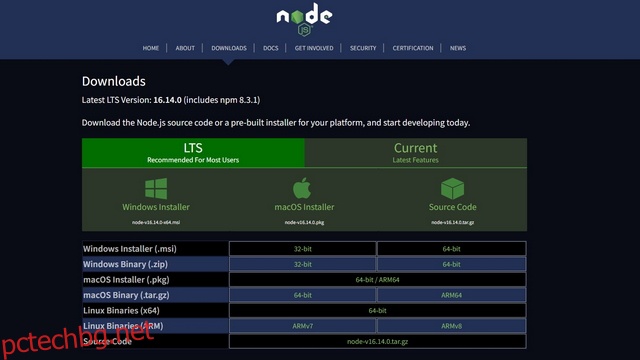Ако сте потребител на Discord, трябва да сте виждали множество ботове на Discord на популярни сървъри. Независимо дали става дума за музикален бот или бот за модериране на сървър, има бот за почти всичко. Но в случай, че се интересувате сами да създадете бот на Discord, следвайте нашето ръководство, за да направите прост бот на Discord през 2022 г. и след това.
Съдържание
Създайте Discord бот (2022)
Предпоставки за създаване на Discord бот
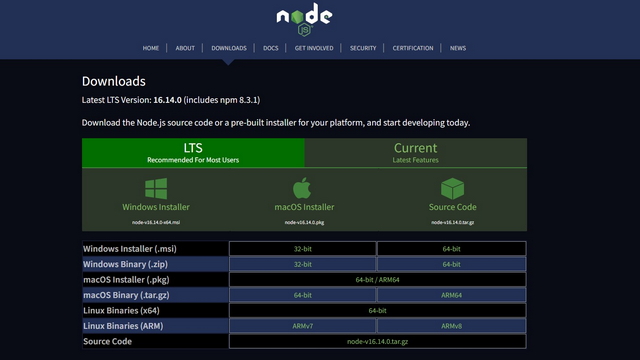
Първоначално планирахме да използваме популярния Discord.py Python бот за това ръководство. Въпреки това, като се има предвид бъдещето на библиотеката, решихме да използваме библиотеката на възли discord.js вместо това. Следователно, уверете се, че сте инсталирали Node.js на вашия компютър. Можете да изтеглите най-новата версия на Node.js от официалния уебсайт (посещение). Можете да изпълните следните команди, за да сте сигурни, че сте инсталирали правилно Node.js и npm на вашия компютър:
node -v npm -v
За да преглеждате, пишете и променяте ефективно кода, можете да използвате всеки от тези най-добри текстови редактори за кодиране. Ако трябваше да изберем един, ще използваме Visual Studio Code на Microsoft (Изтегли), който също има различни VSCode теми.
Настройте акаунт на Discord Bot и добавете към Discord Server
1. Посетете Порталът за разработчици на Discord и влезте с вашия акаунт в Discord. След като сте там, кликнете върху бутона „Ново приложение“ в горния десен ъгъл, за да започнете.
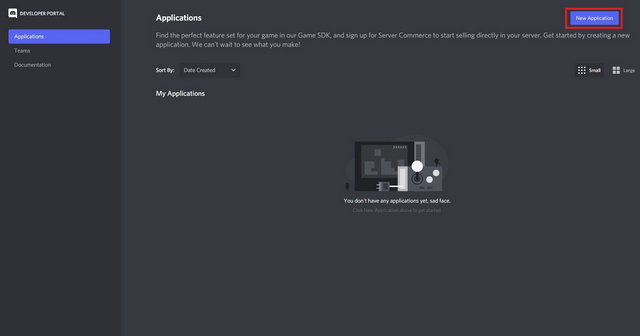
2. Въведете име за вашето приложение и кликнете върху „Създаване“. Имайте предвид, че името на приложението не е задължително да е същото като името на бота. Можете да изберете да промените името на бота по-късно.
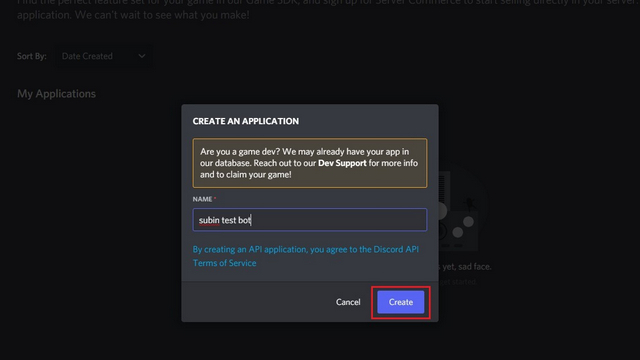
3. Сега превключете към секцията „Бот“ от лявата странична лента и щракнете върху „Добавяне на бот“.
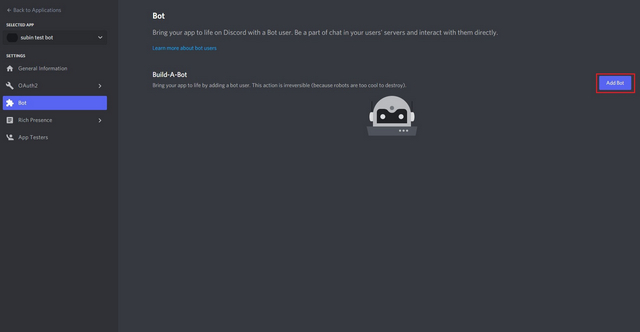
4. Когато се появи изскачащият прозорец, щракнете върху „Да, направи го!“ да продължим по-нататък.
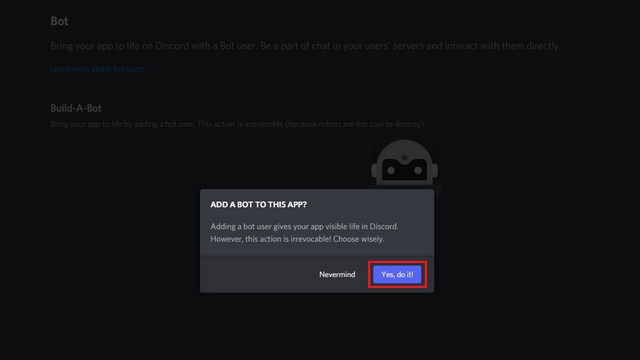
5. Discord вече създаде вашия бот. Вече можете да изберете да промените името и иконата на бота от секцията „Бот“. Преди това кликнете върху бутона „Копиране“ под „Token“, за да копирате токена на бота. Токенът на бота се изисква по-късно. Имайте предвид, че не трябва да споделяте токена на вашия бот с никого, тъй като той им предоставя достъп до вашия бот.
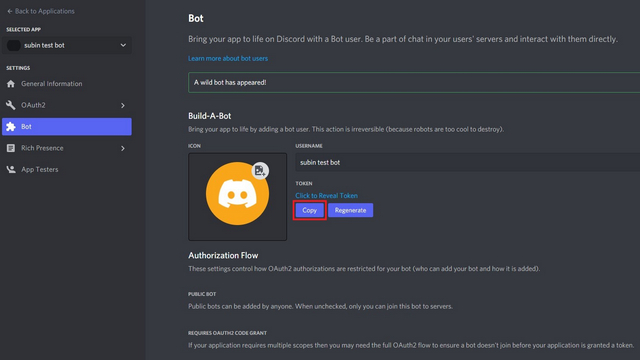
6. Сега разгънете раздела „OAuth2“ от лявата странична лента и превключете към секцията „URL Generator“. Тук изберете „bot“ като обхват и дайте подходящи разрешения за бота. За тази демонстрация ние даваме администраторски разрешения на бота.
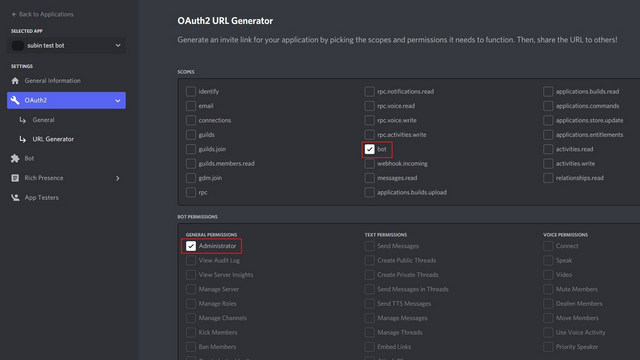
7. Превъртете надолу и щракнете върху бутона “Копиране”, за да копирате URL адреса на бота.
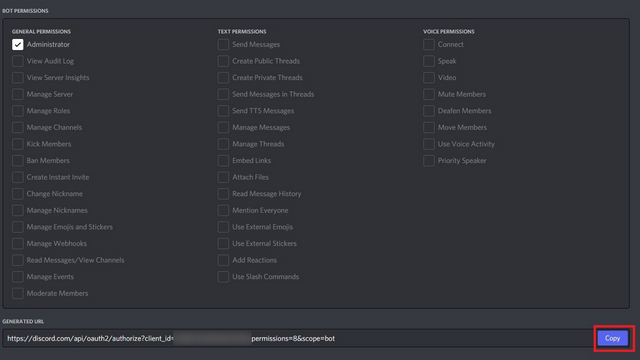
8. Посетете копирания URL от вашия браузър, за да добавите бота към вашия Discord сървър. Всичко, което трябва да направите, е да изберете сървъра от списъка „Добавяне към сървър“ и да щракнете върху „Продължи“, за да добавите бота.
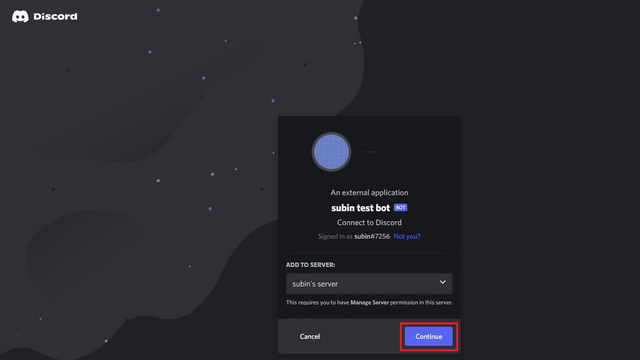
Създайте и хоствайте Discord бот локално на вашия компютър
След като сте добавили бота към вашия Discord сървър, е време да конфигурирате бота. Просто следвайте стъпките по-долу, за да хоствате локално бот на Discord на вашия компютър.
1. Създайте нова папка навсякъде на вашия компютър. След това трябва да създадете два файла в тази папка — .env, bot.js. Във файла .env поставете маркера на бота, който сте копирали по-рано в следния формат:
DISCORD_TOKEN= Paste your token here without quotes
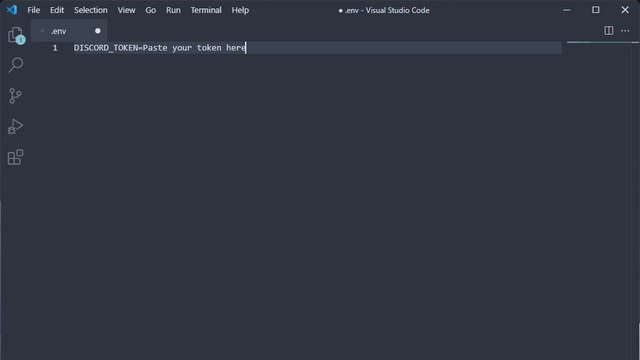
2. След това добавете следния код към вашия bot.js файл. С този код ботът ще отговори „pong“ всеки път, когато потребителят изпрати „ping“.
require('dotenv').config();
const Discord = require("discord.js");
const client = new Discord.Client({intents: ["GUILDS", "GUILD_MESSAGES"]});
client.on("ready", () => {
console.log(`Logged in as ${client.user.tag}!`)
})
client.on("message", msg => {
if (msg.content === "ping") {
msg.reply("pong");
}
})
client.login(process.env.DISCORD_TOKEN);
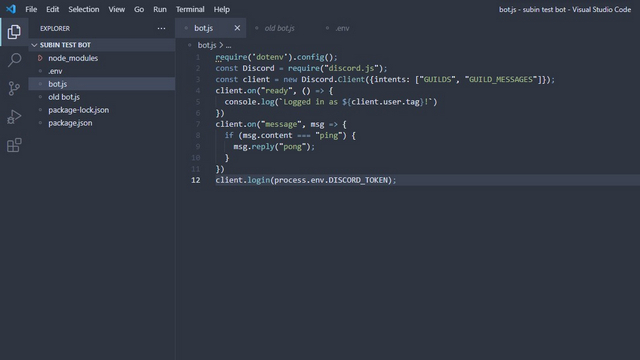
4. Сега инсталирайте библиотеката Discord.js, като използвате следната команда:
npm install --save discord.js dotenv
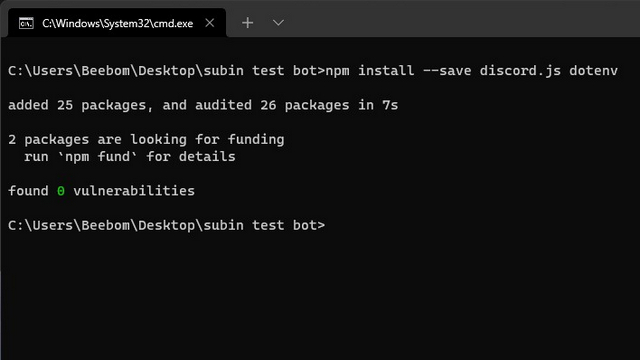
5. След това трябва да създадете файл package.json, като използвате командата “npm init -y”.
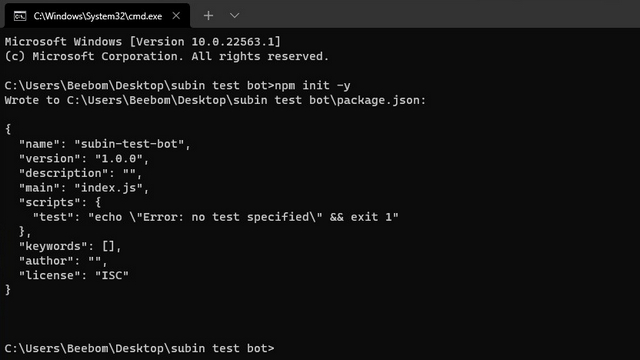
6. Най-накрая можете да използвате командата “node bot.js”, за да стартирате вашия Discord бот.
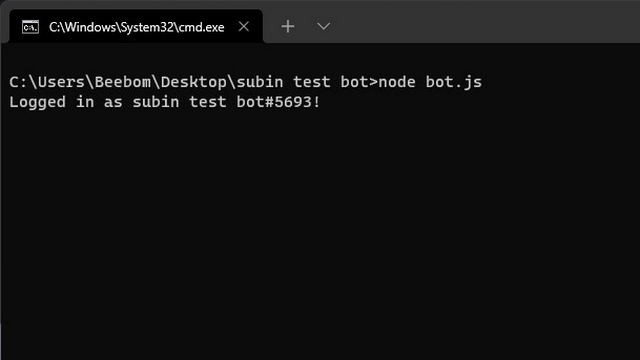
7. Както можете да видите по-долу, ботът работи по предназначение и е отговорил на моето тестово съобщение.
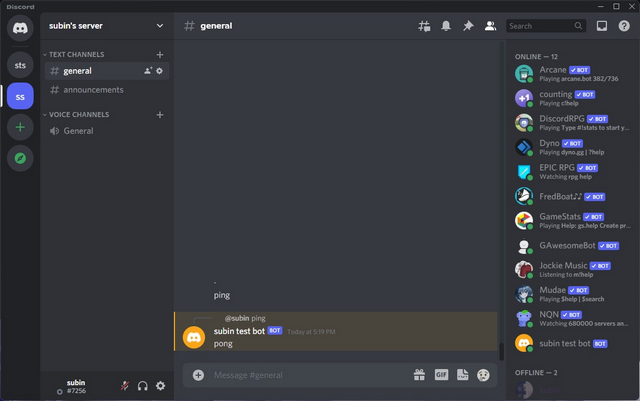
Създайте и хоствайте Discord бот в облака
Ако предпочитате да хоствате своя Discord бот онлайн, препоръчваме да използвате Replit. За тези, които не знаят, Replit е онлайн IDE, където можете да стартирате и хоствате над 50 езика за програмиране. В допълнение, процесът за настройка на Replit също е доста лесен. Така че нека да се заемем с него.
1. Първо трябва да се регистрирате за нов акаунт в Replit. Можете да използвате имейл адреса си или да продължите с вашите акаунти в Google, GitHub или Facebook.
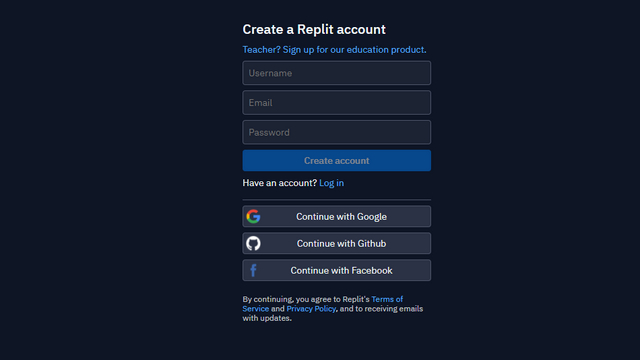
2. Кликнете върху бутона „Създаване“ в горния ляв ъгъл, за да създадете нов проект.
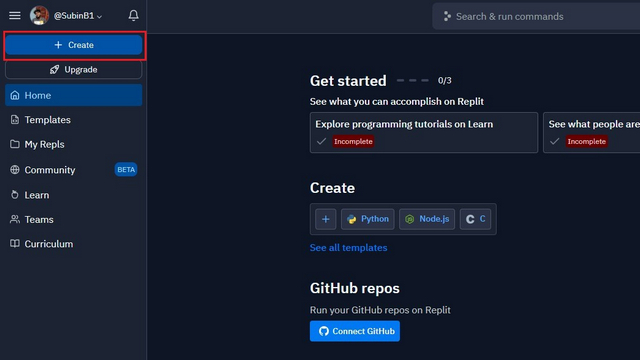
3. От изскачащия прозорец, който се показва, изберете шаблон Node.js, наименувайте проекта си и щракнете върху „Създаване на Repl“.
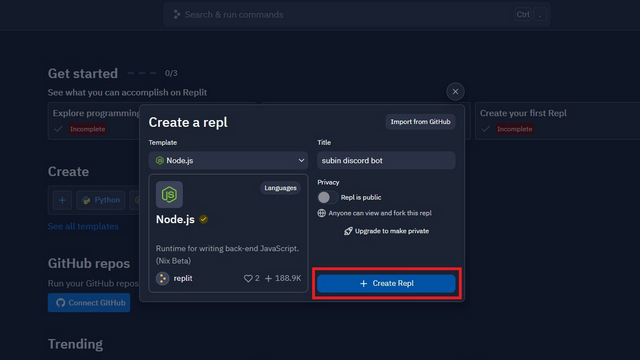
4. Потърсете символ за заключване в лявата странична лента и поставете токена на бота, който сте копирали по-рано. Трябва да поставите маркера в полето „стойност“ и да зададете името на токена в полето „ключ“. Щракнете върху „Добавяне на нова тайна“, за да потвърдите маркера и да го добавите към вашия Node.js код.
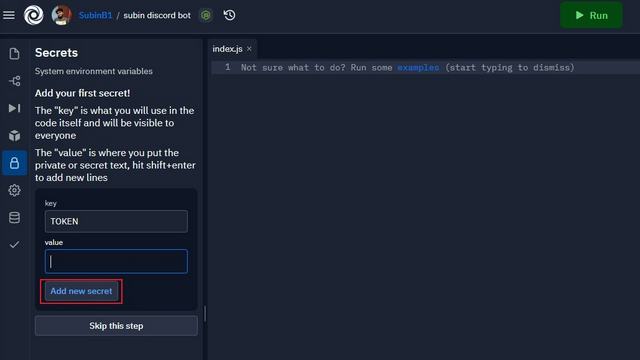
5. Поставете следния код и натиснете зеления бутон “Run” в горната част, за да стартирате проекта. Вече можете да използвате своя бот дори след като изключите компютъра си.
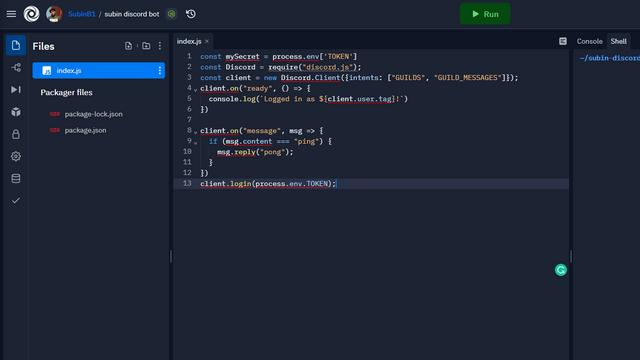
const mySecret = process.env[`TOKEN`]
const Discord = require("discord.js");
const client = new Discord.Client({intents: ["GUILDS", "GUILD_MESSAGES"]});
client.on("ready", () => {
console.log(`Logged in as ${client.user.tag}!`)
})
client.on("message", msg => {
if (msg.content === "ping") {
msg.reply("pong");
}
})
client.login(process.env.TOKEN);
6. Можете да се върнете към проекта Replit и да щракнете върху бутона „Стоп“, за да спрете бота. И ето го. Можете да промените кода на бота, за да добавите или премахнете нужните функции.
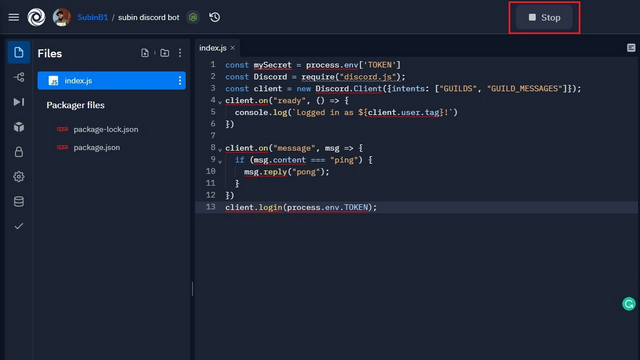
често задавани въпроси
Въпрос: Мога ли да създам бот на Discord безплатно?
Да, можете да създадете бот Discord безплатно и да го хоствате локално на вашия компютър или в облака.
В: Как да направя бот на Discord без кодиране?
Ако трябва да създадете бот на Discord без кодиране, ще трябва да потърсите примерни проекти на Discord бот, които други са направили, и да промените бота въз основа на вашите нужди. Ако това се окаже неприятно, винаги можете да използвате един от наличните най-добри ботове на Discord, за да подобрите възможностите на вашия сървър.
В: Мога ли да използвам Discord.py за създаване на моя Discord бот?
Разработчикът на популярната библиотека Discord Python „discord.py“ не е доволен от задължителния преход на Discord към команди с наклонена черта за проверени ботове от април 2022 г. и реши да откаже библиотеката. Библиотеката вече не е в процес на разработка и GitHub страница на Discord.py сега е в режим само за четене. Въпреки че непроверените ботове не са засегнати в момента, това потенциално може да се промени в бъдеще.
Създайте свой собствен Discord бот
Така че можете да създадете бот в Discord. Въпреки че показахме прост бот, който отговаря на текст, възможностите за персонализиране на възможностите на бот са безкрайни. Ако искате вдъхновение или идеи за вашия нов Discord бот, прегледайте нашата статия за най-добрите Discord ботове и опитайте да приложите функциите, които харесвате най-много.